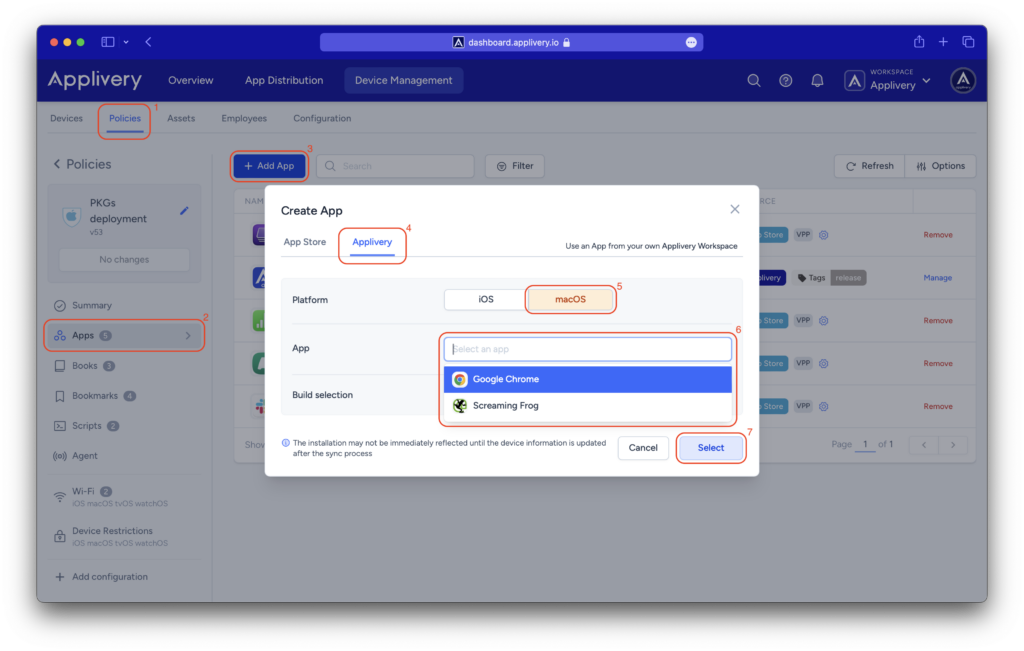Los paquetes son como paquetes bien envueltos para tu software: vienen con todo lo necesario para instalar o actualizar aplicaciones en tu dispositivo. Estos archivos, que suelen terminar en .pkg o .mpkg, contienen todo lo necesario para instalar, actualizar y eliminar tus aplicaciones sin problemas.
Además, es posible que necesites estos paquetes de aplicaciones (PKG) para implementar aplicaciones en dispositivos que ejecuten macOS versión 10.13.6 o superior.
Veamos ahora cómo conseguirlo.
Despliegue de PKG en dispositivos individuales #
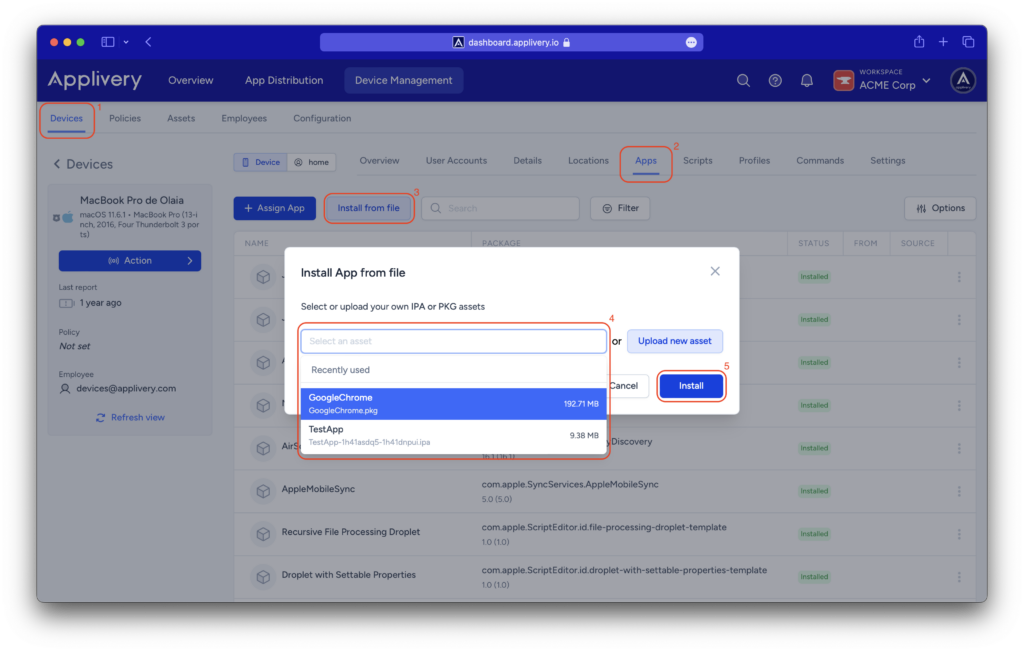
Uso de políticas para optimizar la gestión de los PKG #
Como alternativa, los PKG pueden gestionarse a través del repositorio de aplicaciones de Applivery (Distribución de Apps).
Esta función te permite desplegar paquetes desde Applivery a nivel de política, además de mantener actualizadas las versiones de PKG.
Una vez en el panel de control de Applivery, dirígete a la sección Distribución de Apps (1) y sigue los pasos descritos en nuestra documentación para crear tu primera app y cargar tu primera build (2).

Después de cargar tu PKG, dirígete a la sección de Políticas (1) dentro de Gestión de Dispositivos > Políticas. Elige la Política en la que deseas desplegar tu aplicación.
A continuación, dirígete a la sección Apps (2) en el menú lateral izquierdo y haz clic en el botón + Añadir App (3).
A continuación, cambia a la pestaña de Applivery (4), elige la Plataforma (5), busca tu app en el selector de apps (6), Selecciónala (7) y, por último, Guarda los cambios (8).